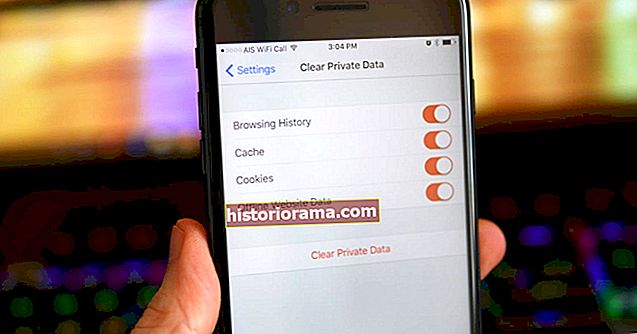Οι Sims 4 είναι διαθέσιμο στο Xbox One και στο PlayStation 4, αλλά μέχρι πρόσφατα, οι παίκτες είχαν κολλήσει χρησιμοποιώντας παραδοσιακούς ελεγκτές αντί για τη ρύθμιση του ποντικιού και του πληκτρολογίου που χρησιμοποιήθηκε από την έκδοση του υπολογιστή. Το franchise δεν έχει σχεδιαστεί για gamepads και με την τελευταία ενημέρωση του παιχνιδιού, οι παίκτες της κονσόλας μπορούν τώρα να απολαύσουν την ίδια εμπειρία πληκτρολογίου και ποντικιού με τους φίλους τους στον υπολογιστή. Παρακάτω, θα εξηγήσουμε πώς να χρησιμοποιήσετε το πληκτρολόγιο και το ποντίκι Οι Sims 4 τόσο για το Xbox One όσο και για το PS4, ώστε να μπορείτε να ζήσετε το παιχνίδι με τον τρόπο που έπρεπε να παιχτεί.
Ανεξάρτητα από το σύστημα που επιλέγετε, βεβαιωθείτε ότι έχετε ενημερωθεί με τις τελευταίες Sims 4 σημειώσεις ενημέρωσης κώδικα στον επίσημο ιστότοπο του παιχνιδιού. Εδώ, θα λάβετε πληροφορίες σχετικά με πρόσθετες λειτουργίες, καθώς και διορθώσεις σφαλμάτων που θα μπορούσαν να λύσουν προβλήματα που σχετίζονται με τη ρύθμιση πληκτρολογίου και ποντικιού.
Υποστήριξη πληκτρολογίου και ποντικιού Sims 4 στο Xbox One

Το Xbox One υποστηρίζει επίσημα χειριστήρια πληκτρολογίου και ποντικιού σε πολλά διαφορετικά παιχνίδια και πριν ξεκινήσετε να παίζετε Οι Sims 4 με τα περιφερειακά σας, πρέπει να τα συνδέσετε σωστά στην κονσόλα.
Συνδέστε τις συσκευές σας στις θύρες USB του Xbox One και, στη συνέχεια, μεταβείτε στο μενού "Ρυθμίσεις" της κονσόλας σας και επιλέξτε "Kinect & Devices". Εδώ, θα μπορείτε να ανταλλάξετε χαρτογράφηση ή να αλλάξετε την ταχύτητα του δρομέα στο ποντίκι, αλλά θα πρέπει επίσης να μπορείτε να χρησιμοποιείτε τα περιφερειακά χωρίς να χρειάζεται να προσαρμόσετε τις ρυθμίσεις.
Μόλις γίνει αυτό, θα πρέπει να είστε έτοιμοι να παίξετε με χειριστήρια πληκτρολογίου και ποντικιού χωρίς πρόβλημα! Απλώς κρατήστε έναν τυπικό ελεγκτή κοντά σε περίπτωση που κάτι δεν λειτουργεί σωστά και βεβαιωθείτε Οι Sims 4 ενημερώνεται στην πιο πρόσφατη έκδοση. Θα χρειαστείτε ακόμα το gamepad σας για την αρχική οθόνη έναρξης.
Υποστήριξη πληκτρολογίου και ποντικιού Sims 4 στο PS4

Ενεργοποίηση χειριστηρίων πληκτρολογίου και ποντικιού για την έκδοση PS4 του Οι Sims 4 είναι σχεδόν πανομοιότυπο, αλλά τα ονόματα των ρυθμίσεων είναι ελαφρώς διαφορετικά από ό, τι στο Xbox One.
Συνδέστε το πληκτρολόγιο και το ποντίκι στις θύρες USB του PlayStation 4. Υπάρχουν δύο στο μπροστινό μέρος της κονσόλας, κάτι που θα το κάνει ελαφρώς πιο εύκολο από το Xbox One. Στη συνέχεια, μεταβείτε στη σελίδα "Ρυθμίσεις" από την αρχική οθόνη και επιλέξτε "Συσκευές".
Σε αυτήν τη σελίδα, θα δείτε αρκετούς διαφορετικούς πιθανούς τύπους συσκευών. Αυτά που ίσως χρειαστεί να προσαρμόσετε είναι "Ποντίκι" και "Εξωτερικό πληκτρολόγιο". Για την επιλογή "Ποντίκι", μπορείτε να αλλάξετε τον τύπο σας από δεξιά προς αριστερά και μπορείτε να αλλάξετε την ταχύτητα του δείκτη μεταξύ αργής, κανονικής και γρήγορης.
Μόλις ενημερώσετε και ξεκινήσετε Οι Sims 4 και πατήστε το X στον ελεγκτή σας από το κύριο μενού, θα μπορείτε να χρησιμοποιήσετε τον κέρσορα του ποντικιού σας για να κάνετε τις επιλογές που χρειάζεστε στο παιχνίδι, συμπεριλαμβανομένης της αρχικής διαδικασίας προσαρμογής. Θα πρέπει να έχετε συνδέσει τόσο το ποντίκι όσο και το πληκτρολόγιο, ακόμα κι αν θέλετε να χρησιμοποιήσετε μόνο το ποντίκι, ωστόσο - εάν το πληκτρολόγιο δεν είναι συνδεδεμένο, το ποντίκι δεν θα λειτουργεί.